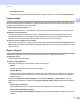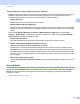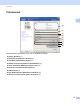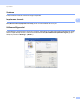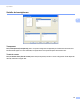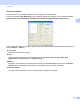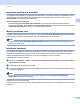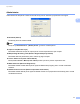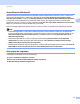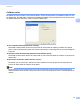Software User's Guide
Table Of Contents
- GHIDUL UTILIZATORULUI DE SOFTWARE
- Cuprins
- Secţiunea I: Tastele aparatului
- Secţiunea II: Windows®
- 2 Imprimarea
- Utilizarea driverului de imprimantă Brother
- Imprimarea unui document
- Imprimarea duplex
- Efectuarea simultană a operaţiilor de scanare, imprimare şi trimitere a faxurilor
- Setările driverului de imprimantă
- Accesarea setărilor pentru driverul imprimantei
- Funcţiile oferite de driverul de imprimantă Windows®
- Tabulatorul de bază
- Fila Avansat
- Fila Accessories (Accesorii)
- Suportul
- Caracteristicile din driverul de imprimantă BR-Script 3(emularea limbajului PostScript® 3™)
- Status Monitor (Monitor de stare)
- 3 Scanarea
- Scanarea unui document folosind driverul TWAIN
- Scanarea unui document folosind driverul WIA (Pentru Windows® XP/Windows Vista®/Windows® 7)
- Scanarea unui document folosind driverul WIA (Windows Photo Gallery (Galerie foto Windows) şi Windows Fax and Scan (Fax şi scanare Windows))
- Utilizarea ScanSoft™ PaperPort™ 12SE cu OCR de la NUANCE™
- Vizualizarea elementelor
- Organizarea elementelor dvs. în directoare
- Legături rapide către alte aplicaţii
- ScanSoft™ PaperPort™ 12SE cu OCR vă permite să convertiţi textul din imagine într-un text editabil
- Importul elementelor din alte aplicaţii
- Exportul elementelor în alte formate
- Dezinstalarea ScanSoft™ PaperPort™ 12SE cu OCR
- 4 ControlCenter4
- Prezentare generală
- Utilizarea ControlCenter4 în modul rezidenţial
- Fila Scan (Scanare)
- Fila PC-FAX (Pentru MFC-9460CDN, MFC-9465CDN şi MFC-9970CDW)
- Fila Device Settings (Setări dispozitiv)
- Fila de ajutor
- Utilizarea ControlCenter4 în modul avansat
- Fila Scan (Scanare)
- Fila PC-Copy (Copiere pe calculator)
- Fila PC-FAX (Pentru MFC-9460CDN, MFC-9465CDN şi MFC-9970CDW)
- Fila Device Settings (Setări dispozitiv)
- Fila de ajutor
- Fila Custom (Personalizată)
- 5 Configurare la distanţă (Pentru MFC-9460CDN, MFC-9465CDN şi MFC-9970CDW)
- 6 Programul software Brother PC-FAX (Pentru MFC-9460CDN, MFC-9465CDN şi MFC-9970CDW)
- Trimiterea cu PC-FAX
- Introducerea informaţiilor despre utilizator
- Configurare trimitere
- Configurarea primei pagini
- Introducerea informaţiilor în pagina copertă
- Trimiterea unui fişier ca PC-FAX utilizând interfaţa de utilizator pentru stilul Facsimile (Facsimil)
- Trimiterea unui fişier ca PC-FAX utilizând interfaţa de utilizator pentru stilul Simple (Simplu)
- Repertoar Adrese
- Primirea PC-FAX
- Trimiterea cu PC-FAX
- 7 Setările pentru firewall (pentru utilizatorii de reţea)
- 2 Imprimarea
- Secţiunea III: Apple Macintosh
- 8 Imprimarea şi trimiterea şi primirea faxurilor
- Funcţiile oferite de driverul de imprimantă (Macintosh)
- Imprimarea duplex
- Efectuarea simultană a operaţiilor de scanare, imprimare şi trimitere a faxurilor
- Dezinstalarea driverului de imprimantă pentru Macintosh
- Caracteristicile din driverul de imprimantă BR-Script 3(emularea limbajului PostScript® 3™)
- Status Monitor (Monitor de stare)
- Trimiterea unui fax (Pentru MFC-9460CDN, MFC-9465CDN şi MFC-9970CDW)
- 9 Scanarea
- 10 ControlCenter2
- 11 Remote Setup (Configurare de la distanţă)
- 8 Imprimarea şi trimiterea şi primirea faxurilor
- Secţiunea IV: Utilizarea tastei Scan (Scanare)
- 12 Scanarea (folosind un cablu USB)
- Utilizarea tastei Scan (Scanare)
- Scanare pe USB (Pentru DCP-9270CDN, MFC-9460CDN, MFC-9465CDN şi MFC-9970CDW)
- Modificarea dimensiunilor implicite ale fişierului
- Schimbarea rezoluţiei implicite şi a tipului de fişier
- Modificarea numelui implicit al fişierului
- Înţelegerea mesajelor de eroare
- Pentru Modelele cu ecran tactil
- Definirea setării noi implicite
- Resetare la valorile definite în fabricaţie
- Înţelegerea mesajelor de eroare
- Scanarea către e-mail
- Scanarea către imagine
- Scanarea către OCR
- Scanarea către fişier
- Scanare pe USB (Pentru DCP-9270CDN, MFC-9460CDN, MFC-9465CDN şi MFC-9970CDW)
- Utilizarea tastei Scan (Scanare)
- 13 Scanare în reţea
- Înainte de a utiliza Scanarea în reţea
- Utilizarea tastei Scan (Scanare) în reţea
- Scanarea către e-mail
- Scanare către e-mail (Server de e-mail, pentru DCP-9270CDN, MFC-9460CDN, MFC-9465CDN şi MFC-9970CDW)
- Scanarea către imagine
- Scanarea către OCR
- Scanarea către fişier
- Scanarea către FTP
- Scanarea către reţea
- Cum se setează o valoare implicită nouă pentru Scanare către e-mail(server de e-mail, pentru DCP-9270CDN şi MFC-9970CDW)
- Definirea unui noi valori implicite pentru dimensiunea fişierului (pentru Scanare către FTP şi către reţea) (Pentru DCP-9055CDN, MFC-9460CDN şi MFC-9465CDN)
- 12 Scanarea (folosind un cablu USB)
- Index
- brother ROM
Imprimarea
30
2
Imprimarea antetului şi a subsolului 2
Cu această funcţie activată, pe documentul dumneavoastră vor fi imprimate data şi ora indicate de ceasul
calculatorului şi numele de utilizator folosit la calculator sau textul pe care l-aţi introdus. Cu un clic pe
Settings (Setări), puteţi personaliza informaţiile.
ID Print (Imprimare nume (ID))
Dacă selectaţi Login User Name (Nume Utilizator), va fi imprimat numele de utilizator folosit la
conectarea la calculator. Dacă aţi selectat Custom (Personalizat) şi introduceţi textul în caseta de editare
Custom (Personalizat), pe document va fi imprimat textul introdus.
Modul economisire toner 2
Utilizând această funcţie puteţi economisi toner. Când setaţi Toner Save Mode (Mod Economisire Toner)
la On (Activat), materialele sunt imprimate mai slab. Setarea implicită este Off (Oprit ).
Notă
Nu recomandăm Toner Save Mode (Mod Economisire Toner) pentru imprimarea fotografiilor sau a
imaginilor în tonuri de gri.
Imprimarea securizată 2
Documentele securizate sunt documente protejate prin parolă în momentul trimiterii către aparat. Numai
persoanele care cunosc parola le vor putea imprima. Deoarece documentele sunt securizate la aparat,
trebuie să introduceţi parola de la panoul de control al aparatului pentru a le imprima.
Trimiterea unui document securizat:
a Faceţi clic pe Settings... (Setări...) din Secure Print (Imprimare Securizată) şi selectaţi Secure Print
(Imprimare Securizată).
b Introduceţi-vă parola şi faceţi clic pe OK.
c Trebuie să imprimaţi documentele securizate de la panoul de control al aparatului. (Consultaţi Tasta de
securizare la pagina 2.)
Notă
Imprimarea mai multor exemplare nu este disponibilă când opţiunea Secure Print (Imprimare
Securizată) este setată la On (Activat).
Ştergerea unui document securizat:
Pentru a şterge un document securizat, trebuie să utilizaţi panoul de control. (Consultaţi Tasta de securizare
la pagina 2.)